Встановлення Skype

- 4626
- 151
- Orville Zboncak DVM
Близько року тому я вже написав кілька статей про те, як безкоштовно завантажувати, зареєструвати та встановити Skype (Skype). Також був невеликий огляд першої версії Skype для нового інтерфейсу Windows 8, в якому я рекомендував не використовувати цю версію. З тих пір не багато, але змінився. Тому я вирішив написати нові інструкції для початківців комп'ютерів щодо встановлення Skype, з поясненням нових реалій щодо різних версій програми "Skype for Windows 8". Я також торкнуся та додатків для мобільних пристроїв.
Оновлення: На сторінці доступна найбільш релевантна інструкція (2022), як встановити Skype на комп'ютер або ноутбук, Android та iPhone.
Що таке Skype, чому це потрібно і як ним користуватися
Як не дивно, але у мене досить велика кількість користувачів, які не знають, що таке Skype. Тому у вигляді тез я відповім на найчастіше задані запитання:
- Навіщо вам потрібен Skype? За допомогою Skype ви можете спілкуватися з іншими людьми в режимі реального часу, використовуючи текст, голос та відео. Крім того, є додаткові можливості, такі як надсилання файлів, покази вашого робочого столу та інших.
- Скільки це коштує? Основна функціональність Skype, до якої належить все вищезазначене, є безкоштовним. Тобто, якщо вам потрібно зателефонувати до внучки в Австралію (в якій також встановлено Skype), ви почуєте це, побачите це, і ціна цього дорівнює ціні, яку ви вже щомісяця даєте для Інтернету (надано що у вас необмежений тариф в Інтернеті). Додаткові послуги, такі як дзвінки до звичайних телефонів через Skype, виплачуються попереднім поповненням рахунку. У будь -якому випадку, дзвінки дешевші, ніж на мобільному або стаціонарному телефоні.
Можливо, два описані вище точки є найбільш значущими при виборі Skype для безкоштовного спілкування. Наприклад, є інші, наприклад, можливість використовувати мобільний телефон або планшет на Android та Apple iOS, можливість проведення відео -конференцій з багатьма користувачами, а також безпека цього протоколу: пару років тому вони говорили Заборона на Skype в Росії, оскільки наші спеціальні послуги не мали доступу до листування та іншої інформації, яка там зберігається (я не впевнений, що зараз це так, враховуючи, що Skype належить Microsoft сьогодні).
Установка Skype на комп’ютері
На даний момент, після випуску Windows 8, є два варіанти встановлення Skype на комп'ютер. У той же час, якщо остання версія операційної системи Microsoft встановлена на вашому ПК, за замовчуванням на офіційному веб -сайті Skype, пропонується встановити версію Skype для Windows 8. Якщо у вас є Windows 7, то Skype для вашого робочого столу. Спочатку про те, як завантажити та встановити програму, а потім про те, як різні версії різні.

Skype у магазині програм Windows
Якщо ви хочете встановити Skype для Windows 8, то найпростіший і найшвидший спосіб зробити це буде таким:
- Запустіть магазин програм Windows 8 на початковому екрані
- Знайдіть Skype (ви можете візуально, він зазвичай представлений у списку основних програм) або за допомогою пошуку, який можна використовувати на панелі праворуч.
- Встановити на комп’ютері.
На цьому завершено встановлення Skype для Windows 8. Ви можете почати, ввести та використовувати його за призначенням.
У випадку, коли у вас є Windows 7 або Windows 8, але ви хочете встановити Skype для вашого робочого столу (який, на мій погляд, виправданий, про який ми поговоримо пізніше), а потім перейдіть на офіційну російську сторінку для завантаження Skype: http: // www.Скайп.Com/ru/завантажити-skype/skype -for-compter/, ближче до нижньої частини сторінки, виберіть "Деталі про Skype для робочого столу Windows", а потім натисніть кнопку завантаження.
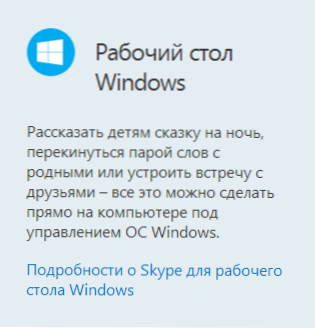
Skype для робочого столу на офіційному веб -сайті
Після цього завантаження файлу розпочнеться з того, що відбувається вся установка Skype. Процес установки не сильно відрізняється від встановлення будь -яких інших програм, але я хотів би звернути вашу увагу на те, що під час встановлення встановлення додаткового програмного забезпечення, яке не має нічого спільного з самим Skype, може бути запропонований - уважно читайте, що Майстер інсталяції пише і не встановлює для вас непотрібні. Насправді вам потрібен лише сам Skype. Клацніть на дзвінок, який рекомендується встановити в процесі, я також не рекомендую більшості користувачів - мало хто з ним користується або навіть підозрює, чому це потрібно, і цей плагін впливає на швидкість браузера: браузер може уповільнити.
Після завершення встановлення Skype вам потрібно лише ввести своє ім’я користувача та пароль, а потім почати використовувати програму. Ви також можете використовувати свій ідентифікатор Microsoft Live для введення, якщо у вас є. Більш детальна інформація про те, як зареєструватися в Skype, заплати за послуги, якщо це необхідно, та інші деталі, які я написав у статті, як користуватися Skype (вона ще не втратила свою актуальність).
Відмінності скайпу для Windows 8 та для робочого столу
Програми для нового інтерфейсу Windows 8 та звичайних програм Windows (останні включають Skype для робочого столу), крім наявності різних інтерфейсів, і працюють дещо інакше. Наприклад, Skype для Windows 8 завжди запускається, тобто ви отримаєте повідомлення про нову діяльність у Skype в будь -який час, коли комп'ютер включений, Skype для робочого столу - це звичайне вікно, яке перетворюється на лоток для Windows і має дещо ширші можливості. Більш детальна інформація про Skype для Windows 8, яку я написав тут. З тих пір програму вдалося змінити на краще - передача файлів з'явилася, і робота стала більш стабільною, але я віддаю перевагу Skype для робочого столу.
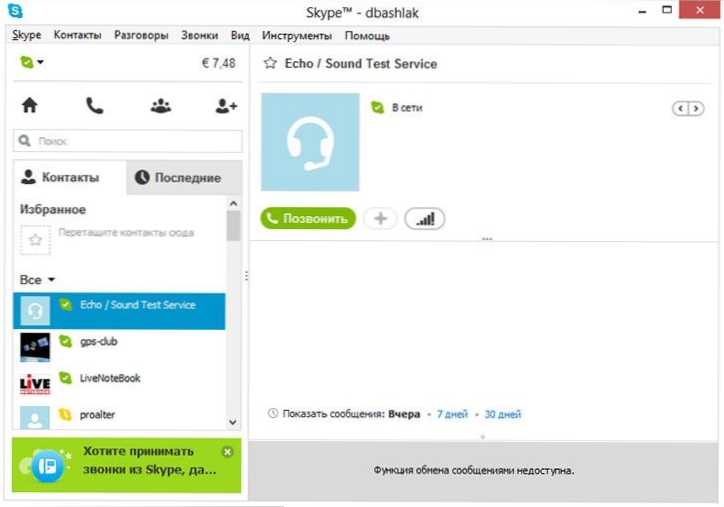
Skype для робочого столу Windows
Взагалі, я рекомендую спробувати обидві версії, і вони можуть бути встановлені одночасно, і після цього вирішують, яка з них зручніша для вас.
Skype для Android та iOS
Якщо у вас є телефон або планшет на Android або Apple iOS, ви можете завантажити безкоштовний Skype для них в офіційних магазинах додатків - Google Play та Apple Appstore. Просто введіть Word Skype у поле пошуку. Ці програми прості у використанні, і ніхто не повинен викликати труднощів. Детальніше про одне з мобільних програм у моїй статті Skype для Android.
Я сподіваюся, що ця інформація буде корисною для одного з користувачів для початківців.
- « Завдання Windows для початківців
- Як розповсюджувати Інтернет з телефону Android через Wi-Fi, через Bluetooth та USB »

